Menghubungkan 2 Komputer dengan menggunakan Kabel UTP Cross
Assalamualaikum warahamtullahi wabarakatuh
Kali ini saya akan membahas bagaimana cara menghubungkan 2 Komputer Menggunakan Kabel Cross
Fungsi kabel Crossover adalah digunakan untuk menghubungkan 2 device yang sama, Susunan kabelnya yang berbeda antara ujung satu dengan ujung yang lainnya. Walaupun jenis kombinasi kabelnya berbeda tapi menggunakan kabel yang sama yaitu kabel UTP.
Contoh penggunaan kabel crossover yaitu :
· Menghubungkan 2 buah komputer secara langsung
· Menghubungkan 2 buah switch
· Menghubungkan 2 buah HUB
· Menghubungkan switch dengan HUB
· Menghubungkan komputer dengan router
1).Soal 1 Langkah-langkah yang harus ditempuh :
1. Pasangkan kabel LAN pada masing-masing port
2. Setelah kabel LAN tersambung, klik Control Panel
Selanjutnya akan muncul tampilan menu dari Control Panel, kita pilih Network dan Internet.
3. Pilih Network and Sharing Center
4. Pilih Local Area Conecction
5. Akan muncul status koneksi LAN anda, kemudian pilih Properties.
6. Langkah selanjutnya adalah pengaturan nomor IP. Pengaturan ini digunakan untuk masing-masing PC yang terhubung. Untuk pengaturannya pertama anda pilih Internet Protocol Version 4 (TCP/IPv4) kemudian klik Properties.
7. Tampilan awalnya akan tampak seperti ini :
8. Untuk lebih mudah, gunakan pengaturan IP kelas C. Pertama anda klik Use the following IP adress.
- Untuk PC pertama isikan dengan IP berikut ini :
IP adress : 192.168.1.1
Subnet mask : 255.255.255.0
- Untuk PC kedua isikan dengan IP berikut ini :
IP adress : 192.168.1.2
Subnet mask : 255.255.255.0
9. Setelah selesai klik ok
10. Untuk mencoba apakah komunikasi antar 2 komputer tersebut sudah berhasil, lakukan perintah PING antar komputer lewat command prompt, kalo berhasil akan muncul pesan Repply seperti gambar dibawah.
2). Soal 2
Langkah-langkah yang di tempuh sama hanya yang berbeda di pemasukkan Alamat IP di PC 1 dan 2 yaitu :
- Untuk PC pertama isikan dengan IP berikut ini :
IP adress : 192.168.1.1
Subnet mask : 255.255.255.0
- Untuk PC kedua isikan dengan IP berikut ini :
IP adress : 192.168.1.1
Subnet mask : 255.255.255.0
hasilnya :
3). Soal 3
Langkah-langkah yang di tempuh sama hanya yang berbeda di pemasukkan Alamat IP di PC 1 dan 2 yaitu :
- Untuk PC pertama isikan dengan IP berikut ini :
IP adress : 192.168.10.1
Subnet mask : 255.255.255.0
- Untuk PC kedua isikan dengan IP berikut ini :
IP adress : 192.168.1.1
Subnet mask : 255.255.255.0
hasilnya :
4). Soal 4
Langkah-langkah yang di tempuh sama hanya yang berbeda di pemasukkan Alamat IP di PC 1 dan 2 yaitu :
- Untuk PC pertama isikan dengan IP berikut ini :
IP adress : 192.168.10.1
Subnet mask : 255.255.255.0
- Untuk PC kedua isikan dengan IP berikut ini :
IP adress : 172.16.10.1
Subnet mask : 255.255.0.0
Percobaan ini gagal karena IP Address kedua komputer, belum satu subnet
5). Soal 5
Langkah-langkah yang di tempuh sama dengan soal 1 hanya yang berbeda adalah kedua komputer tidak dihubungkan dengan kabel Cross
- Untuk PC pertama isikan dengan IP berikut ini :
IP adress : 192.168.1.1
Subnet mask : 255.255.255.0
- Untuk PC kedua isikan dengan IP berikut ini :
IP adress : 192.168.1.2
Subnet mask : 255.255.255.0
Percobaan ini gagal karena IP Address kedua komputer tidak ada media transmisi datanya yaitu kabel Cros
Jadi kesimpulannya adalah Apabila komputer tidak bisa saling PING, lakukan pengecekan seperti berikut:
· Cek koneksi kabel UTP Cross Over apakah sudah benar
· Pastikan LAN adapter sudah aktif (enable)
· Cek IP Address kedua komputer, apakah sudah satu subnet
· Matikan Firewall atau aktifkan (centang) pilihan File and Printer Sharing pada Exception Windows Firewall.






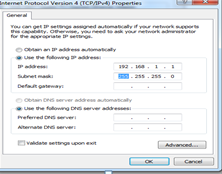





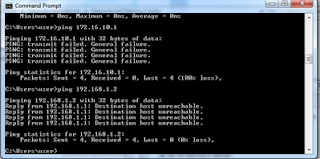
Komentar
Posting Komentar